【PowerPoint】スライド開始番号を調整する
PowerPointでよく使われる機能として、各スライドに番号(ページ数)を入れる機能があります。
テンプレートをダウンロードすると、予めスライド番号が入っていることもありますが、
入っていない場合は、下記の流れで挿入していきます。
[挿入]タブ→[テキスト]グループ→[スライド番号]→[スライド番号]にチェックを入れる
この時、[タイトルスライドに表示しない]にもチェックを入れて、
表紙にあたるスライドにはスライド番号を表示させないことができます。
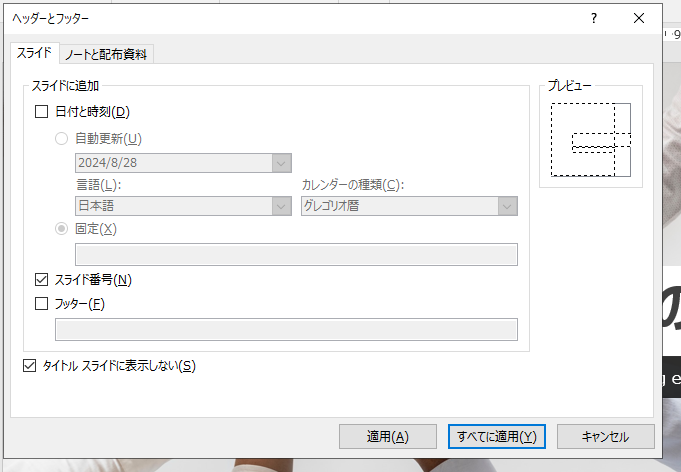
一般公開されているテンプレートを見たり、受講生のお話を伺ったりしていると、
[タイトルスライドに表示しない]を選択する方が多いです。
この設定を選択すると、2つめのスライドからスライド番号が表示されますが、
ひとつ気になるのが、番号が2から始まることです。

タイトルスライドにスライド番号は表示されませんが、
1枚めとカウントされているので、このような表示になります。
2枚めのスライドに1と表示させたい場合は、スライド開始番号の設定を調整します。
[デザイン]タブ→[ユーザー設定]グループ→[スライドのサイズ]→
[ユーザー設定のスライドのサイズ]→[スライド開始番号]
スライド開始番号の数字を0にすると、2枚めのスライドに1が表示されます。
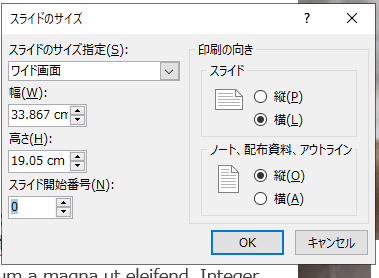
「この設定、こんなところにあるの??」とみなさん驚かれます。
意外な場所ですが、ぜひ覚えて使ってみてくださいね。
テンプレートをダウンロードすると、予めスライド番号が入っていることもありますが、
入っていない場合は、下記の流れで挿入していきます。
[挿入]タブ→[テキスト]グループ→[スライド番号]→[スライド番号]にチェックを入れる
この時、[タイトルスライドに表示しない]にもチェックを入れて、
表紙にあたるスライドにはスライド番号を表示させないことができます。
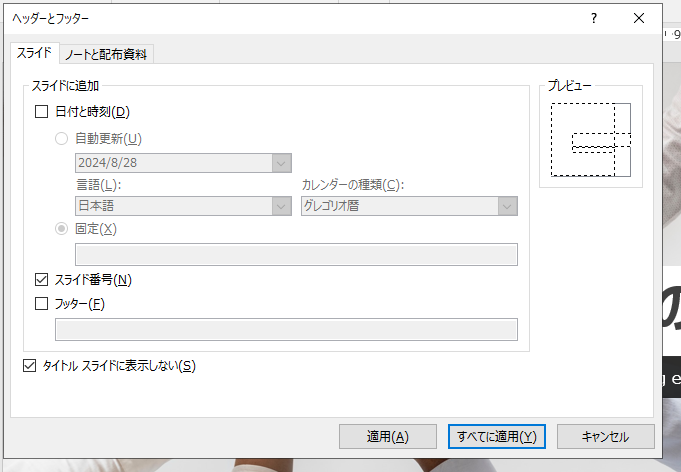
一般公開されているテンプレートを見たり、受講生のお話を伺ったりしていると、
[タイトルスライドに表示しない]を選択する方が多いです。
この設定を選択すると、2つめのスライドからスライド番号が表示されますが、
ひとつ気になるのが、番号が2から始まることです。

タイトルスライドにスライド番号は表示されませんが、
1枚めとカウントされているので、このような表示になります。
2枚めのスライドに1と表示させたい場合は、スライド開始番号の設定を調整します。
[デザイン]タブ→[ユーザー設定]グループ→[スライドのサイズ]→
[ユーザー設定のスライドのサイズ]→[スライド開始番号]
スライド開始番号の数字を0にすると、2枚めのスライドに1が表示されます。
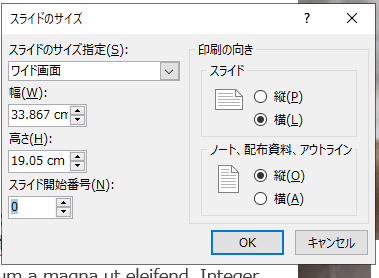
「この設定、こんなところにあるの??」とみなさん驚かれます。
意外な場所ですが、ぜひ覚えて使ってみてくださいね。








